Помимо звонков и текстовых сообщений, смартфоны сейчас широко используются для обработки электронной почты. На самом деле, все больше и больше людей теперь полагаются на свои смартфоны, чтобы держать в курсе последних электронных писем, которые они получили в своих почтовых ящиках. Чтобы начать просматривать электронные письма и отвечать на них на своем телефоне, вам необходимо заранее настроить учетную запись электронной почты. В то время как некоторые люди могли легко настроить электронную почту, у других возникают проблемы. Так же, как то, что произошло с некоторыми владельцами iPhone 7. Что могло помешать вам настроить учетную запись электронной почты на iPhone 7 и что нужно сделать, чтобы исправить ошибку? Давайте разберемся.
Прежде чем идти дальше, если у вас есть другие проблемы с вашим новым iPhone, не забудьте зайти на нашу страницу устранения неполадок iPhone 7, поскольку мы уже начали поддерживать устройство. Кроме того, если вам нужна дополнительная помощь, вы всегда можете связаться с нами, заполнив нашу анкету по вопросам iPhone и предоставив нам достаточную информацию о проблеме.
Что делать, если вы не можете настроить учетную запись электронной почты на своем iPhone 7?
Прежде чем приступить к устранению неполадок, убедитесь, что ваш iPhone подключен к Интернету, чтобы он мог синхронизироваться с сервером электронной почты. Скорее всего, у вас будут ошибки в настройке электронной почты, если ваш iPhone не подключен. Если вы все еще не можете завершить настройку электронной почты, даже если ваш iPhone подключен, попробуйте следующие обходные пути.
Войдите в свою учетную запись веб-почты.
Чтобы убедиться, что информация учетной записи, которую вы ввели при настройке электронной почты, верна, попробуйте войти в ту же учетную запись электронной почты через веб-почту.
Для этого перейдите на свой веб-сайт электронной почты (URL) и введите учетные данные своей учетной записи электронной почты для входа.
Если вы можете войти в тот же адрес электронной почты через веб-почту, вернитесь на свой iPhone и настройте свой адрес электронной почты вручную. На этом этапе введите учетную запись электронной почты и пароль в соответствующие поля. Если вы видите какие-либо зашифрованные записи, особенно в поле пароля, удалите их и введите текущий пароль для своей учетной записи электронной почты.
Сбросить пароль
Вы можете сбросить пароль, если не можете войти в свою учетную запись электронной почты через веб-почту. Обычно вам просто нужно ввести имя пользователя, а затем щелкнуть ссылку, чтобы сбросить / забыть пароль. Сброс пароля можно выполнить только через веб-почту, поскольку на вашем iPhone 7 такой возможности нет. Apple, должно быть, предположила, что вы уже управляли своей учетной записью электронной почты с помощью веб-почты, и все, что вам нужно, — это синхронизировать электронную почту на вашем iPhone через Почтовое приложение или другие почтовые сервисы iOS, которые вы используете на своем устройстве. После того, как вы сбросите пароль в веб-почте, вернитесь на свой iPhone и снова настройте свою учетную запись электронной почты вручную. Обязательно введите новый или обновленный пароль для своей учетной записи электронной почты.
Проверьте и убедитесь, что настройки сервера верны.
Другими важными деталями, которые вам нужно проверить, если они верны, являются настройки сервера. Как правило, все должно быть введено правильно, когда вы выбираете автоматическую настройку учетной записи электронной почты на вашем iPhone. Чтобы убедиться в правильности настроек сервера, проверьте настройки своей учетной записи электронной почты. Вот как:
- Нажмите Настройки.
- Выберите учетные записи Пароли.
- Нажмите на учетную запись электронной почты, которую вы хотите настроить.
- Измените информацию о входящем и исходящем сервере или другие важные параметры, а затем выберите Готово, когда вы закончите.
- В других вариантах iPhone может потребоваться перейти в раздел «Дополнительно» для доступа и изменения настроек сервера входящей и исходящей почты.
- Перезагрузите ваш iPhone, а затем посмотрите, работает ли ваша электронная почта.
Если вы не уверены, какую информацию вводить для своего входящего сервера, исходящего сервера, номеров портов и т. Д., Обратитесь к поставщику услуг электронной почты для получения дополнительной помощи. Чтобы облегчить загрузку, вы можете попросить специалиста по электронной почте вашего оператора провести вас через весь процесс, пока вы не настроите свою учетную запись электронной почты на iPhone 7.
Переключитесь на другой порт SMTP.
Если вы видите сообщение об ошибке, касающееся неверного номера порта или аналогичного сообщения, попробуйте другой номер порта. Иногда определенные номера портов блокируются интернет-провайдерами по соображениям безопасности. Тем не менее, возможно, что номер порта по умолчанию, используемый в вашей учетной записи, на самом деле не работает. Если вы можете настроить свою учетную запись электронной почты на своем iPhone 7, но не можете отправлять электронную почту на своем устройстве, то это, вероятно, проблема. Если это так, попробуйте изменить номер порта SSL по умолчанию на альтернативные порты. Вот как:
- Откройте приложение «Настройки».
- Нажмите Аккаунты Пароли.
- Нажмите, чтобы выбрать учетную запись электронной почты, которую вы хотите настроить.
- Нажмите на SMTP и SMTP-сервер, который вы хотите изменить.
- Введите номера альтернативных портов, такие как 465, 80, 3535 или 25.
После изменения номера порта откройте приложение «Почта» и попробуйте проверить, можете ли вы теперь отправлять электронные письма, используя учетную запись электронной почты.
Перезагрузите ваш iPhone 7 (опционально).
Вы можете выбрать возврат к заводским настройкам в качестве последнего средства, если проблема не устраняется после выполнения всех предыдущих обходных путей. Возможно, что определенные ошибки или данные вызывают конфликт. И полный сброс системы может стать ключом к полной ликвидации этих ошибок. Но также обратите внимание, что сброс настроек также приведет к потере данных. Прежде чем продолжить, обязательно сделайте резервную копию данных iPhone.
Самый быстрый способ восстановить заводские настройки iPhone 7 — через меню настроек. Для начала вот как это делается:
- Откройте приложение «Настройки».
- Нажмите Общие.
- Прокрутите и нажмите Сброс.
- Выберите опцию «Удалить все содержимое и настройки».
- При появлении запроса введите код доступа вашего устройства.
- Нажмите на опцию, чтобы подтвердить сброс.
После завершения сброса продолжите настройку учетной записи электронной почты с помощью мастера настройки электронной почты.
Обратиться за помощью
Обратитесь к поставщику услуг электронной почты или в службу поддержки оператора, чтобы обострить проблему и попросить дополнительной помощи в настройке учетной записи электронной почты с нуля. Может быть проблема с вашей учетной записью электронной почты, которая может быть исправлена только с помощью специального инструмента электронной почты на их конце. Если вы сталкиваетесь с аналогичной проблемой с корпоративной или рабочей учетной записью электронной почты, вы можете попросить своего системного администратора оказать вам дополнительную помощь в процессе настройки электронной почты. Таким образом, вы можете убедиться, что все правильно настроено.
связаться с нами
Если вам нужна дополнительная помощь по использованию определенных функций и возможностей нового смартфона Apple iPhone 7, посетите нашу страницу учебных пособий. Там вы можете найти список с практическими рекомендациями, пошаговые руководства, а также ответы на часто задаваемые вопросы относительно iPhone 7. Если у вас есть другие проблемы или возникли проблемы при использовании телефона, вы можете связаться с нами через эту форму , Обязательно сообщите нам более подробную информацию о проблеме или проблемах, которые могут возникнуть у вас, и мы будем рады помочь вам в дальнейшем.
Сообщения, которые вы также можете прочитать:
- Проблема перегрева Apple iPhone 7: Почему мой iPhone 7 сильно нагревается? [Руководство по устранению неполадок]
- Как исправить не отвечающий iPhone 7 (черный экран, нет питания, нет загрузки) [руководство по устранению неполадок]
- Что делать, когда iPhone 7 показывает температуру: iPhone нужно остыть, другие проблемы
- Что делать, если после установки iOS 11 возникла проблема с разрядкой аккумулятора iPhone 7, другие проблемы
- iPhone 7 не включается, экран остается черным, перегревается после ремонта, другие проблемы
Оцените статью!
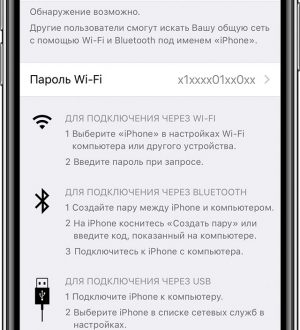
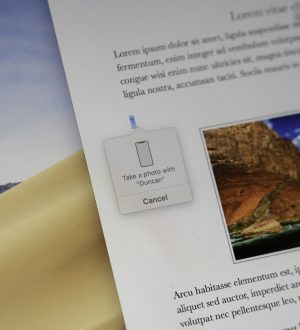
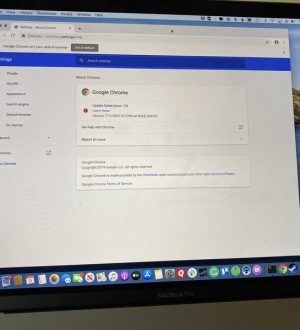
Отправляя сообщение, Вы разрешаете сбор и обработку персональных данных. Политика конфиденциальности.